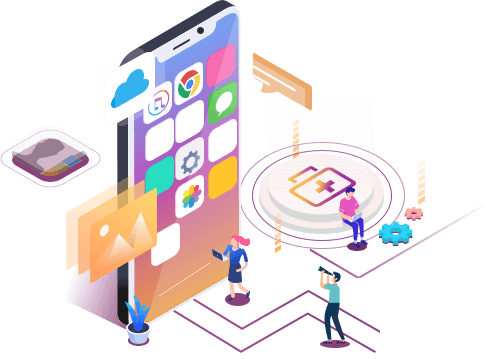Tabla de Contenido
![]() Sobre el autor
Sobre el autor
![]() Artículos Relacionados
Artículos Relacionados
Cómo recuperar fotos borradas de iPhone
Resumen
¿Ha borrado permanentemente su fotos, imágenes descargadas o pinturas de iPhone? No se preocupe, EaseUS MobiSaver le guía para recuperar los datos borrados o eliminados de su iPhone. No se necesitan ni backup de iCloud ni de iTunes.
Para aficionados de iPhone, es increíble ver su innovación y tecnología mejorada durante estos años. Con el vertiginoso desarrollo de la ciencia y tecnología, iPhone nos ofrece fotos y videos cada vez de más alta calidad. Eso es por qué tantos usuarios prefieren la cámara de iPhone a una cámara digital en cuanto a tomar fotos.
Pero no olvide hacer copia de seguridad regularmente de su iPhone cuando disfruta las funciones de su móvil, ya que iCloud y iTunes hacen sincronización de sus fotos/imágenes en el almacenamiento de cloud/iCloud. Estas dos son maneras más recomendables para proteger sus fotos de desastres, como eliminados o corruptos accidentalmente, etc.
Tampoco no hace falta preocuparse cuando ninguna copia de seguridad ha hecho, porque también hay oportunidad para recuperar fotos borradas permantemente desde iPhone mediante software de recuperación de datos gratuito para iPhone/iOS.
3 maneras para recuperar fotos borradas de iPhone
Le ofrecemos 3 métodos para restaurar todo lo que ha perdido, fotos, videos, mensajes, incluso contactos, historial de Whatsapp, mensajes de Kik, notas, calendarios incluidos.
Eso depende si tenga una copia de seguridad preparada o no, sea lo que sea, es posible recuperar sus datos de iPhone mediante las siguientes maneras.
EaseUS Mobisaver soporta:
• Recuperar fotos desde memoria interna de iPhone
• Recuperar fotos desde copia de seguridad de iCloud
• Recuperar fotos desde copia de seguridad de iTunes
Guía y pasos para recuperar fotos borrados con EaseUS MobiSaver
Paso 1. Inicia EaseUS MobiSaver, selecciona "Recuperación de Datos desde Dispositivo iOS" y hace clic en el botón "Siguiente".
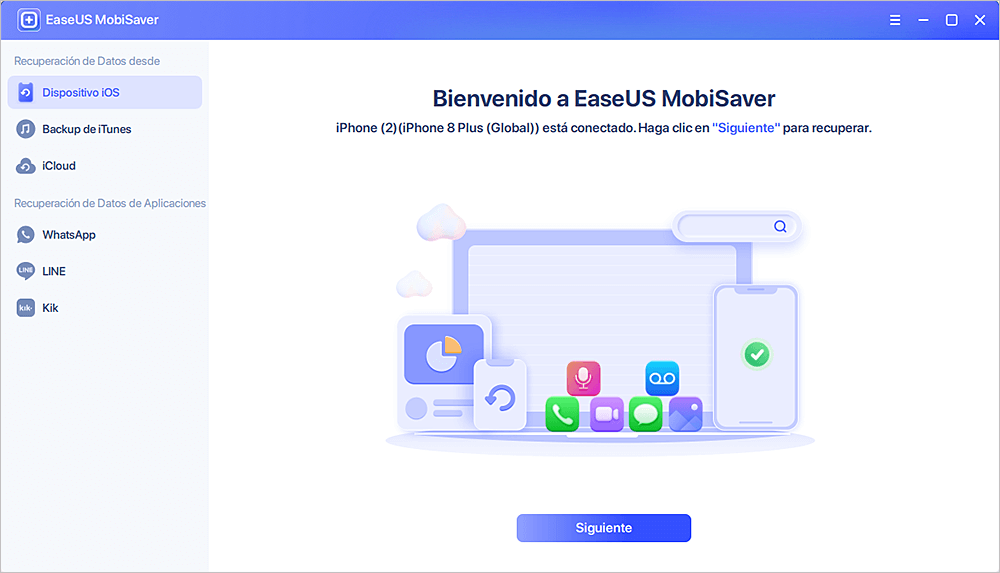
Paso 2. Tras terminar el proceso de escaneo, todas las fotos encontradas se mostrarán en categorías Fotos/Videos a la izquierda, ya puede tener una vista previa de ellas antes de recuperarlas. Por último, hace clic en "Recuperar en PC", especifica una carpeta para guardarlas.
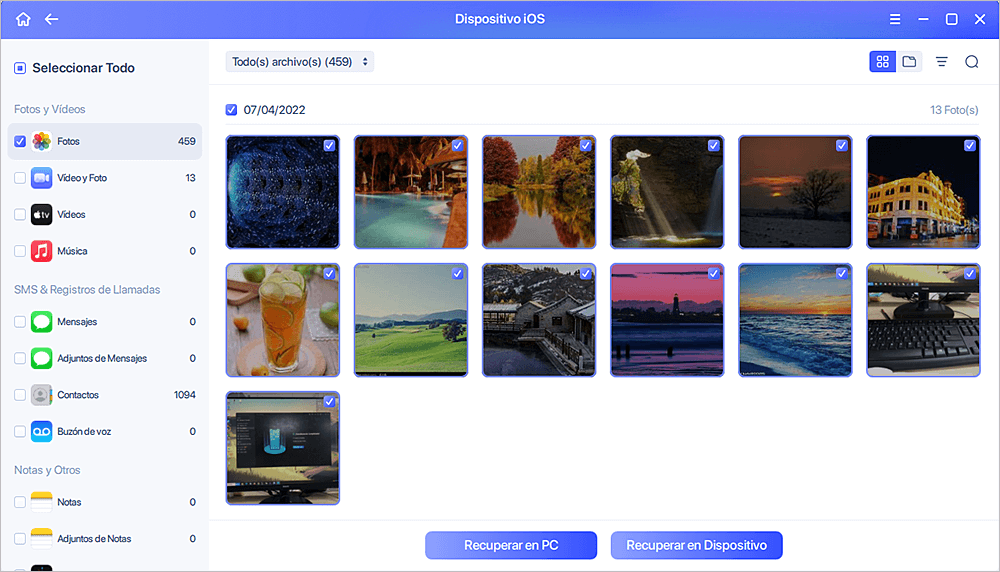
¿Ha sido útil esta página?
Sobre el autor
Pedro es un editor experimentado de EaseUS centrado en la redacción de temas sobre tecnología. Familiarizado con todo tipo de software de recuperación de datos, copia de seguridad y restauración, software de edición de vídeo y grabación de pantalla, etc. Todos los temas que elige están orientados a proporcionar información más instructiva a los usuarios.